
Michael Cain
0
894
2
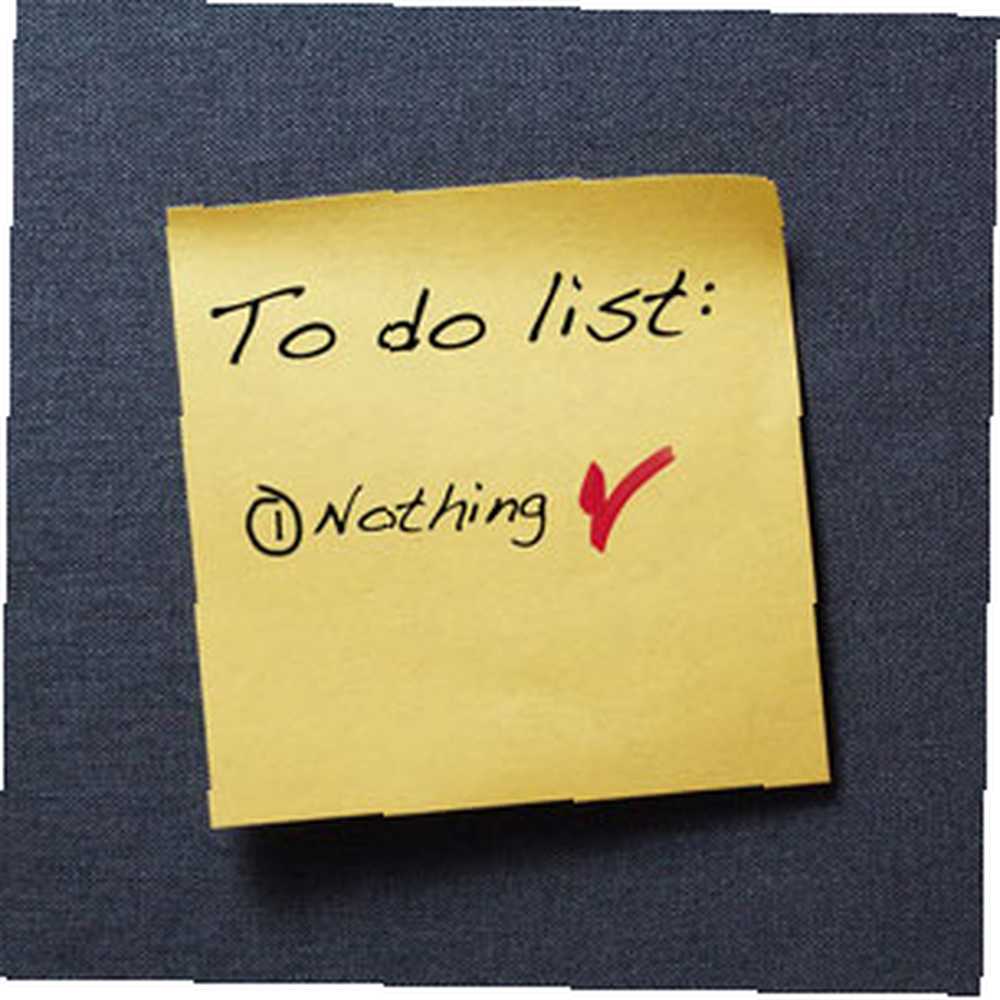 Vores e-mail-indbakke kan være et produktivitet sort hul på de bedste tidspunkter. Man har en tendens til at blive fanget i kvagmiren med at læse, udarbejde og komponere e-mails. Hver e-mail-klient, både online og offline, har været opmærksom og forsøgt at gøre vores dag så let som muligt. Nogle som Gmail har fået succes.
Vores e-mail-indbakke kan være et produktivitet sort hul på de bedste tidspunkter. Man har en tendens til at blive fanget i kvagmiren med at læse, udarbejde og komponere e-mails. Hver e-mail-klient, både online og offline, har været opmærksom og forsøgt at gøre vores dag så let som muligt. Nogle som Gmail har fået succes.
Trådede samtaler og smarte labels var en start. Førstnævnte hjalp virkelig med at have ende til ende samtaler, og den senere kom ind senere som et e-mail-organisatorisk værktøj. Men hvad nu hvis du vil føje noget mere til en Gmail-samtale? F.eks. En note eller en kommentar, der fortæller dig - deleger dette til Mr. Joe i regnskabsafdelingen. Gmail mangler stadig en note-funktion til at mærke en bestemt e-mail med nogle ekstra oplysninger, der er til hjælp for dig som en fremtidig reference.
Den enkleste løsning - en selv fremad
Du kan ganske enkelt videresende e-mailen til dig selv ved at tilføje en beskrivende tekst i meddelelseskroppen, emnelinjen eller begge dele; og markér det derefter med en speciel etiket. Senere kan du klikke på etiketten for at få adgang til alle dine selv-videresendte e-mails og se, hvad hver enkelt handlede om.
Den anden enkleste løsning - Gmail-opgaver
Med Gmail Tasks kan du sende en hvilken som helst Gmail-tråd til ruden Tasks (Mere - Føj til opgaver). Hvert element på listen over Opgaver er forbundet til den originale e-mail, og du skal bare klikke på Relateret e-mail link til reference til den originale e-mail. Mere vigtigt er det, når du klikker igennem til Oplysninger om Opgaver (via Rediger detaljer), ser du det lille felt, der kun er til note. Gmail-opgaver hjælper med at omdanne dine e-mails til handlende GTD-job, og tilføjelse af noter giver dem en ekstra dimension.

Du kan også tage en e-mail og omdanne den til et Google-dokument, men det er en smule for meget. Hvad vi leder efter her er elegante løsninger. Lad os nu vende os til nogle tredjedelsværktøjer og lad nogle nye måder til at tilføje noter til Gmail.
Skriv noter med Google Chat
Sticky.io (beta) er en tredjeparts webapplikation, der efter min mening forvandler din chatklient som Google Chat til en note, der tager 'sekretær'. Den lille app giver dig mulighed for at notere, mens du læser en e-mail. Du kan også e-maile dine notater til Sticky.io og gemme dem for eftertiden, eller hvis du virkelig er på farten - bare SMS dem på tværs.
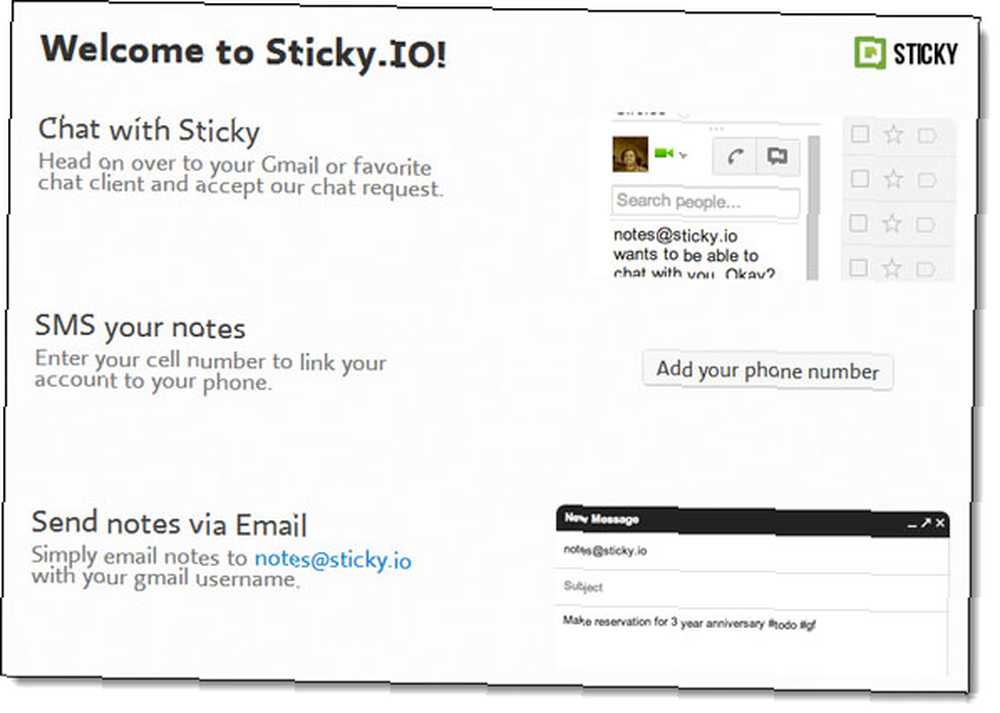
Når du først logger ind med din Gmail-konto, sender Sticky.io en invitation til den samme kontos chatboks. Accepter det, og du er god til at gå. Uanset hvilken note du indtaster, mens 'chatter' med Sticky.io, gemmes automatisk på din Sticky.io-konto. Her kan du organisere dine noter ved at uddybe det (for eksempel kan du linke til mere eksternt indhold) og derefter gruppere dem i specifikke selvmærkede bærbare computere.
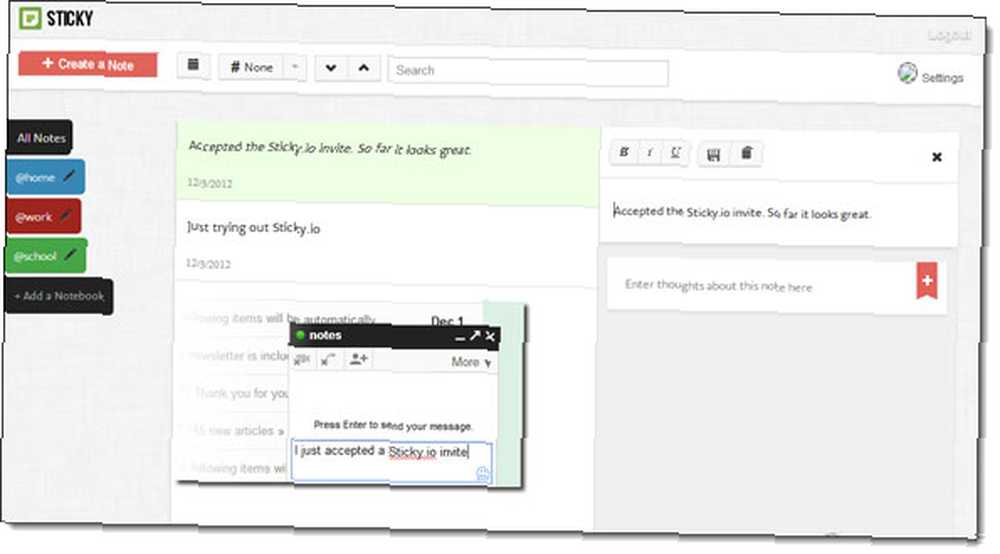
Ja, Sticky.io giver dig ikke en måde at kommentere en bestemt e-mail med en note, men jeg synes, det er nyttigt til mere detaljeret noteoptagelse, mens jeg arbejder gennem indbakken. Du kan selvfølgelig kopiere-indsætte den specifikke Gmail-permalink i noten og linke begge. Notebooks og tags hjælper derefter med at organisere tankerne bedre og holde dem ordentligt arkiveret.
Noter til Gmail
Navnet i sig selv er selvforklarende. Noter til Gmail er en Chrome-udvidelse, der er i Privat Beta lige nu. Men det er let nok at få en invitation øjeblikkeligt, som jeg fandt ud af. Når du har installeret og godkendt brugen af den med en bestemt Gmail-konto, vil du bemærke en Tilføj note-knap øverst i mails og også i tråd-e-mails. Hvis du klikker på dette, åbnes noteboksen for posten. Alle noter gemmes med den specifikke e-mail.

Du kan redigere, slette og dele din note ved at holde musen hen over den og klikke på et passende ikon. Mere vigtigt er det, at du kan tilføje påmindelser. Noter til Gmail giver dig et par formateringsindstillinger og funktionen til at tilføje billeder.
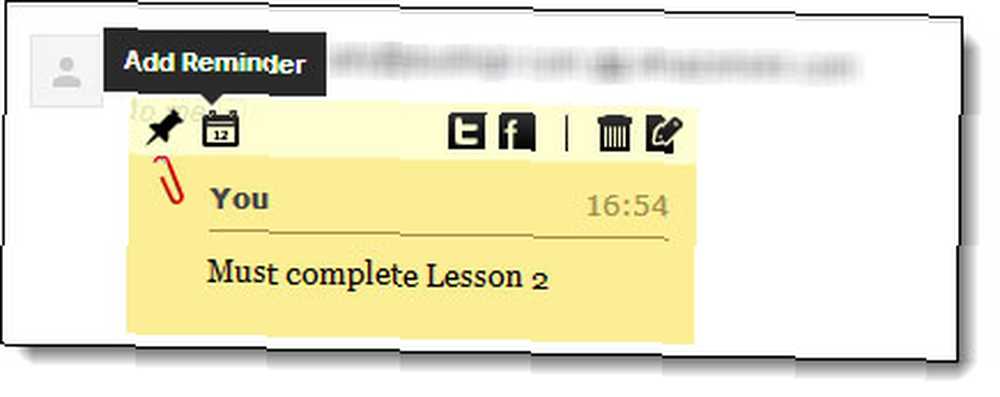
Det er stadig uklart, om Noter til Gmail forbliver gratis, når de bliver offentlige. Webstedet siger, at - aktive betabrugere vil modtage en gratis service for livet. Så det vil være værd at vores tid at prøve det.
Gmail Notes-sidepanel (Firefox)
Hvorfor begrænse alle løsninger til Chrome alene ... når Firefox stadig er der. Gmail-notater sidepanel giver dig mulighed for at tilføje noter til individuelle e-mails. Add-ons-beskrivelserne siger det -
Gmail Notes er ikke en integreret funktion i Gmail, men en separat webapplikation, der kører i Google Application Engine Framework. Så dine noter gemmes separat fra dine Gmail-data, selvom de stadig er i Google-infrastrukturen. Og fordi dine noter er gemt i Google skyen, kan du se / redigere / oprette dem fra forskellige maskiner.
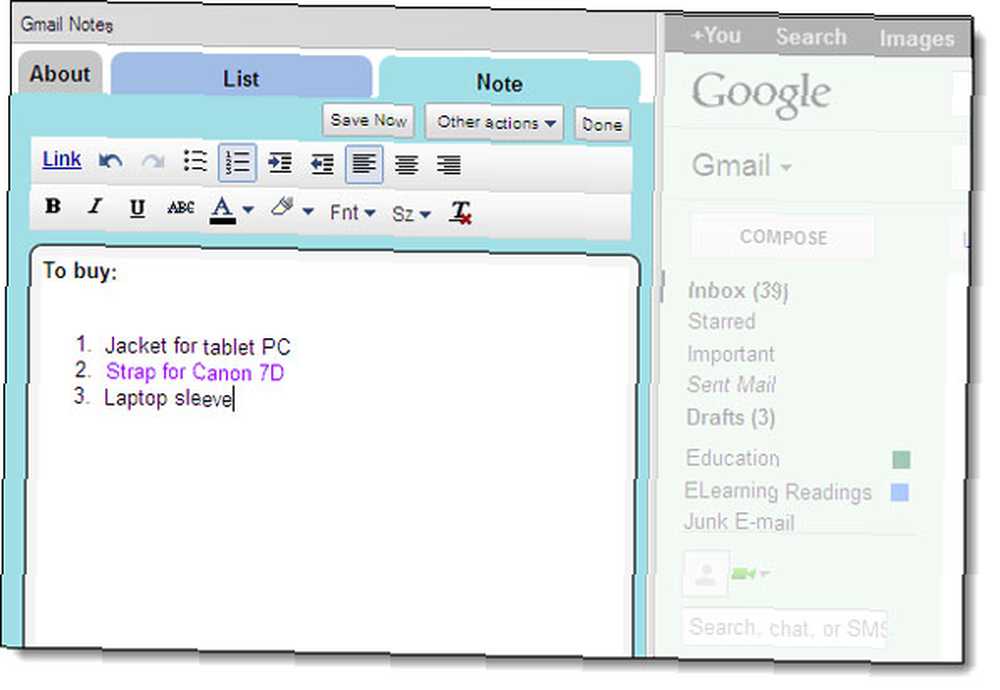
Med Gmail Notes Sidebar giver du en rig teksteditor til at formatere dine noter fuldstændigt. EN Liste se om også med det formål at se alle dine noter på en udvidelig liste. Fanen tillader også brug af filtre til at organisere skærmen. Du kan eksplicit indtaste Gmail-links og tidsstempler. Gmail Notes-sidepanel anbefaler, at du bruger stjerner og superstjerner til at fremhæve en meddelelse med en note.
Som vi har set så mange gange før, er der mange måder at omdanne Gmail til et produktivitetsdyr. Gør Gmail til et produktivitetsdyr med disse Chrome-udvidelser [Beta inviterer] Gør Gmail til et produktivitetsdyr med disse Chrome-udvidelser [Beta inviterer] Gmail er en fantastisk e-mail-klient. Faktisk vil jeg gå så vidt at sige, at det er det bedste. Med det sagt, kan det virkelig blive bedre? Med disse Chrome-udvidelser kan det. Og ... Noter er en af de funktioner, der kan hjælpe med at holde dyret bedre organiseret, og du bliver bedre informeret. Hvilke anvendelser ser du til Gmail-noter i din indbakke? Bruger du noget løsning selv? Synes du, Gmail skal gøre det til en standardfunktion? Giv os en note.
Billedkredit: Shutterstock











